MFC-J200
FAQ & Fehlerbehebung |
Beidseitig drucken? (Manueller beidseitiger Druck/Duplexdruck)
Obwohl Ihr Brother-Gerät keinen automatischen beidseitigen Druck unterstützt (das Gerät druckt automatisch auf beiden Seiten eines Blatts), können Sie manuell auf beiden Seiten eines Blatts drucken.
- Wenn Ihr Brother-Computer mit einem Windows®-Computer verbunden ist, verwenden Sie die beidseitigen (Duplex) Einstellungen in Ihrem Druckertreiber. Siehe VERFAHREN A: VERWENDEN EINES WINDOWS®-COMPUTERS ZUM BEIDSEITIGEN DRUCKEN VON EINE SEITE
- Wenn Ihr Brother-Computer mit einem Macintosh verbunden ist, verwenden Sie die Einstellungen Ungerade Seiten drucken und gerade Seiten drucken im Dialogfeld Drucken der Anwendung, aus der Sie drucken. SIEHE VERFAHREN B:VERWENDEN EINES MACINTOSH ZUM BEIDSEITIGEN DRUCKEN EINER SEITE
VERFAHREN A: VERWENDEN EINES WINDOWS®-COMPUTERS ZUM BEIDSEITIGEN DRUCKEN VON EINE SEITE
Gehen Sie wie folgt vor, um mit einem Windows®-Computer auf beiden Seiten einer Seite zu drucken:
- Klicken Sie in der Menüleiste einer Anwendung auf Datei und dann auf Drucken.
- Wählen Sie Ihren Druckernamen und klicken Sie auf Eigenschaften .
- Wählen Sie die Registerkarte Grundeinstellungen.
-
Wählen Sie 2 -seitig (manuell).
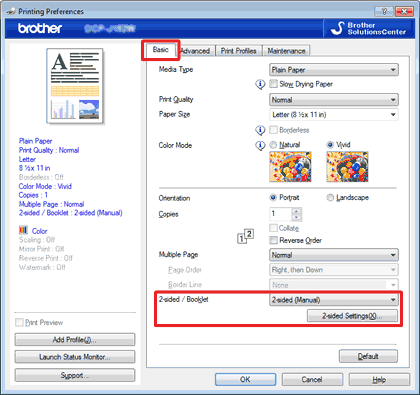
- Klicken Sie auf 2-seitige Einstellungen.
-
Konfigurieren Sie den beidseitigen Typ und den Bindungsversatz. Und klicken Sie dann auf OK.
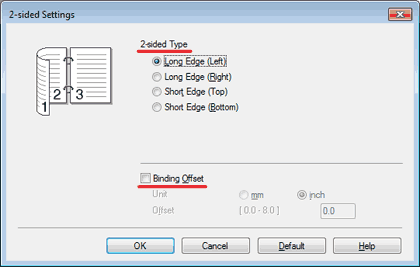
-
Klicken Sie auf OK. Die Druckdaten werden an das Gerät gesendet.
Legen Sie Normalpapier in das Papierfach ein, und klicken Sie auf OK , um die erste Seite der Seite(n) zu drucken.
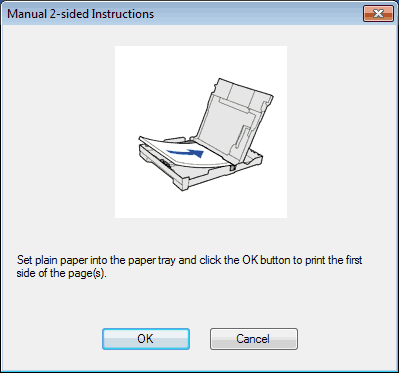
-
Nachdem die erste Seite der Seite oder der Seiten gedruckt wurde, legen Sie sie in das Papierfach ein, sodass die gedruckten Seiten mit der bedruckten Seite nach oben zeigen und die obere Kante auf der Vorderseite liegt. Klicken Sie dann auf OK , um die zweite Seite der Seite(n) zu drucken.
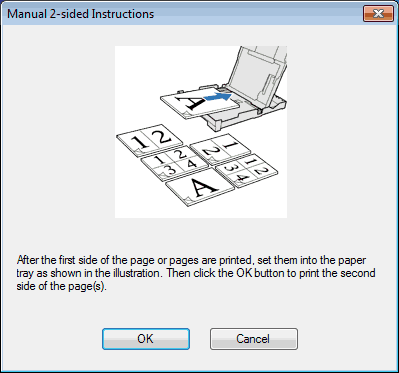
Richtlinien für das beidseitige Bedrucken von Papier
- Ist das Papier sehr dünn, kann es leicht knittern.
- Wenn das Papier gewellt ist, richten Sie es aus und legen Sie es wieder in das Papierfach ein.
- Falls das Papier nicht korrekt eingezogen wird, ist es vielleicht gewellt. Entfernen Sie das Papier aus dem Fach, glätten Sie es, und legen Sie es wieder ein
VERFAHREN B: VERWENDEN EINES MACINTOSH ZUM BEIDSEITIGEN DRUCKEN EINES
Führen Sie die folgenden Schritte aus, um mit einem Macintosh auf beiden Seiten einer Seite zu drucken:
- Klicken Sie hier, um Details zur Öffnung des Drucken-Dialoges zu sehen Klicken Sie hier um zu sehen wie Sie den Druckendialog öffnen
- Wählen Sie im Popup-Menü die Option Papierhandhabung .
-
Wählen Sie umgekehrte Reihenfolge. Wählen Sie dann „nur für Seiten drucken“.
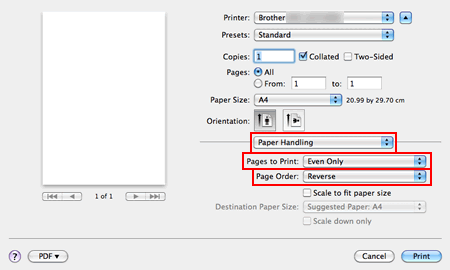
-
Klicken Sie auf Drucken.
- Ihre Brother Maschine druckt alle geradzahligen Seiten. -
Nachdem Ihr Brother-Gerät die geradzahligen Seiten gedruckt hat, nehmen Sie sie aus dem Ausgabepapierfach heraus
- bevor Sie zum nächsten Schritt gehen, stellen Sie sicher, dass die gedruckten Seiten trocken sind. -
Legen Sie die gedruckten Seiten mit der bedruckten Seite nach oben wieder in das Papierfach ein.
- Stellen Sie sicher, dass die Seiten vollständig flach sind, bevor Sie sie wieder in das Papierfach einlegen
- Wenn Sie im Hochformat drucken, legen Sie das Papier so ein, dass die oberen Kanten der Bilder an der Rückseite des Fachs liegen
- Wenn Sie im Querformat drucken, legen Sie das Papier so ein, dass die oberen Kanten der Bilder auf der rechten Seite des Fachs liegen - Wählen Sie im Dialogfeld „Drucken“ der Anwendung die Option „Papierhandhabung “ aus dem Popup-Menü.
-
Wählen Sie Normal für Seitenreihenfolge. Wählen Sie dann Ungerade nur für Seiten zum Drucken.
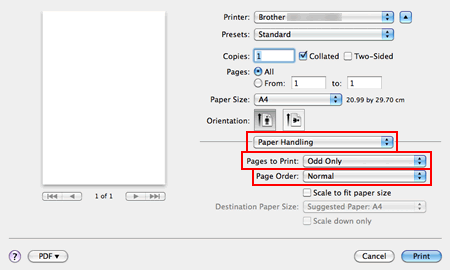
-
Klicken Sie Auf Drucken.
- Ihr Brother-Gerät druckt alle ungeraden nummerierten Seiten auf der Rückseite der geradzahligen Seiten.
Richtlinien für das beidseitige Bedrucken von Papier
- Ist das Papier sehr dünn, kann es leicht knittern.
- Wenn das Papier gewellt ist, richten Sie es aus und legen Sie es wieder in das Papierfach ein.
- Falls das Papier nicht korrekt eingezogen wird, ist es vielleicht gewellt. Entfernen Sie das Papier aus dem Fach, glätten Sie es, und legen Sie es wieder ein.
